Dibujo y marcado de continuidad en la Mac
Con dibujo de continuidad, puedes usar tu iPhone o iPad cercano para realizar un dibujo e insertarlo instantáneamente en un documento en tu Mac, por ejemplo, en un correo electrónico, un mensaje, un documento o una nota. O puedes usar marcado de continuidad para editar un documento usando tu dedo en un dispositivo iOS o tu Apple Pencil en un iPad, y luego revisa las marcas en tu Mac.
Nota: para usar dibujo de continuidad o marcado de continuidad, necesitas un iPhone o iPod touch con iOS 13, o un iPad con iPadOS. Asegúrate de que tu dispositivo iOS, iPadOS o iMac Pro tenga activada la red Wi-Fi y el Bluetooth, y que hayas iniciado sesión con el mismo Apple ID. La presión y la inclinación del Apple Pencil sólo funcionan en apps con soporte avanzado de lápiz óptico.
Insertar un dibujo. En una app como Mail, Notas o Mensajes, coloca el cursor donde quieras insertar un dibujo. Selecciona Archivo (o Insertar) > "Importar desde iPhone o iPad" y elige "Agregar dibujo". En tu dispositivo iOS o iPad, haz un dibujo usando tu dedo o tu Apple Pencil (en un iPad compatible) y luego toca OK. En tu Mac, los dibujos aparecen en donde está el cursor. Dependiendo de dónde se inserte el dibujo, puedes marcarlo o ajustar otros aspectos, como ampliar el tamaño.
Marcar un documento. Con marcado de continuidad, puedes usar un iPad, iPhone o iPod touch que esté cerca para marcar documentos PDF, capturas de pantalla e imágenes, y luego ver los resultados en tu Mac. Mantén presionada la barra de espacio para ver el documento en Vista Rápida y luego haz clic en el ícono de Marcado del iPad ![]() . Comienza a escribir, dibujar o agregar figuras con tu dedo o Apple Pencil (en un iPad compatible). Ve actualizaciones en vivo en tu Mac mientras realizas las modificaciones en tu iPhone, iPod touch o iPad.
. Comienza a escribir, dibujar o agregar figuras con tu dedo o Apple Pencil (en un iPad compatible). Ve actualizaciones en vivo en tu Mac mientras realizas las modificaciones en tu iPhone, iPod touch o iPad.
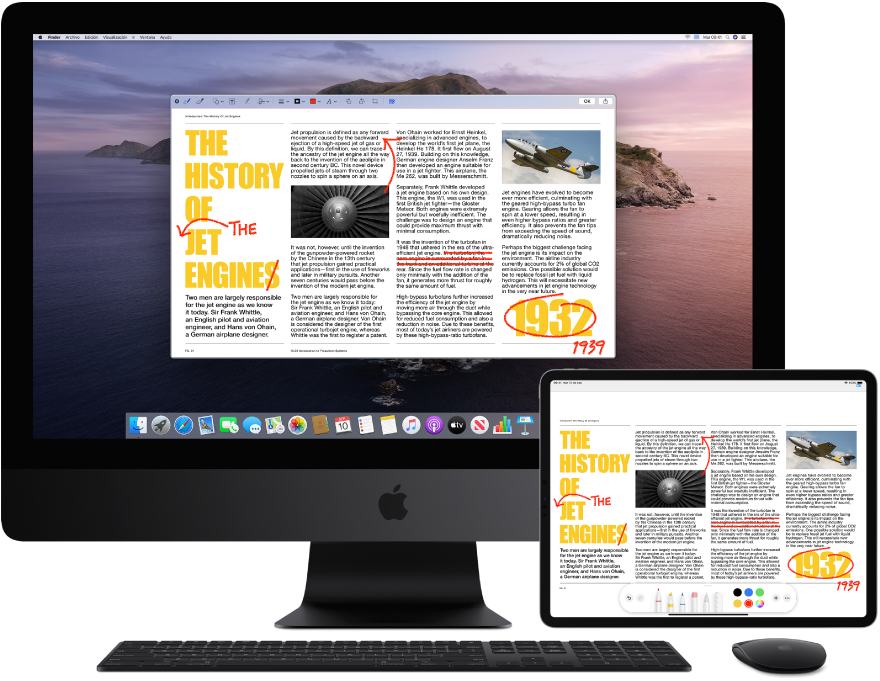
Obtener más información. Consulta “Insertar dibujos usando Dibujo de continuidad” en el Manual del usuario del macOS y el artículo de soporte de Apple “Usar Marcado en el iPhone, iPad o iPod touch”.